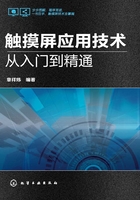
第四节 “HMI设备向导”创建的画面及仿真
我们在本章前两节用八个步骤,创建了一个由PLC控制器和HMI触摸屏构建的一个基本控制系统项目,并用博途组态软件系统中的“HMI设备向导”为HMI设备创建了一组画面。这一组由向导帮助创建的画面是个什么样子?可以在图3-3-1“项目视图”界面,通过双击“HMI_1[TP900 Comfort]”设备项下的“画面”文件夹中的画面名称,在编辑工作区中查看显示的画面效果,在编辑工作区对打开的画面进行进一步的编辑和组态。
通常一个项目的所有画面虽然画面内容和作用不同,但画面显示风格具有一致性,即画面的主色调、布局等是一样的或相似的。这种效果是因为画面使用了同一个画面“模板”。本章图3-2-3的“HMI设备向导”步骤二“画面布局”就创建了一个名称为“Template_1”(系统默认自定义名称)的模板,现在,可通过鼠标双击图3-4-1中HMI_1 [TP900 Comfort]→“画面管理”→“模板”→“Template_1”打开该模板,如图3-4-2所示。

图3-4-1 从这里打开和编辑模板

图3-4-2 “HMI设备向导”创建的“Template_1”模板
对照“HMI设备向导”步骤二“画面布局”和步骤六“添加系统按钮”的组态选择,其组态结果见图3-4-2所建的模板和图中解释。
“Template_1”模板上有①名称为“Logo”的“图形视图”,用来显示Logo图标;②名称为“Symbolic_IO_Field_Screen”的“符号I/O域”,装载所有画面名称的文本列表,用于浏览画面名称,并显示指定画面;③两个“日期/时间域”,用来显示HMI设备系统的当前日期和时间;④十个名称依次为“Template_Button_x”的面板按钮,其中五个已经组态功能,另外五个备用。
上述“图形视图”“符号I/O域”“日期/时间域”和“按钮”等皆称为“画面对象”,可从“选项板区”窗口的“工具箱”中找到,并可添加(或拖放)到模板上(或者画面中)。上述画面对象的名称都是组态软件系统默认的,为方便识别和记忆,读者可以重命名。各种“画面对象”的用法会在后面章节中的组态案例中陆续介绍。
图3-4-2模板画面是组态和编辑模板的工作界面。注意十个按钮和其它画面对象所处的模板区域不同,按钮布置在模板的模板区中,而其它画面对象布置在模板的总览(Overview)区中。于是,在诸画面中,页眉仍可以编辑,而这十个按钮不可再编辑,即只可在模板中编辑。
“HMI设备向导”所创建的十多个画面都是以“Template_1”为模板的。
我们来看看“根画面”的画面效果,如图3-4-3所示,画面显示格式依照模板“Template_1”,画面功能即画面的具体内容等待进一步编辑组态。向导仅为“根画面”创建了三个按钮(在运行系统中,点击其中的按钮触摸屏即显示指定画面)和一个内容为“欢迎进入HMI_1(TP900 Comfort)!”的文本域。
读者可以逐一打开查看其它画面并参照向导组态操作。
上述针对画面、画面任务及画面组的组态和编辑都是在编辑工作窗口进行的,这时画面及画面组处于编辑状态。画面及画面组下载到HMI设备中工作情况怎样?也就是画面及画面组处于运行状态下情况如何?这是我们在组态画面过程中非常关心的事情,我们需要验证当前画面组态的实际效果如何。博途组态软件提供了较为强大的模拟仿真功能,即在当前组态软件所在的电脑环境中模拟在实际HMI设备中的情形运行显示各个画面,显示和操作画面对象及模拟项目画面的工作过程等。例如,在运行系统或仿真过程中,单击图3-4-3中的“系统画面”按钮,即激活显示“系统画面”。而在画面编辑状态是做不到这一点的,按钮的单击等事件作用过程只有在运行系统中看到。

图3-4-3 以“根画面”为例,查看所建画面效果
仿真的作用很像打印文档之前的打印预览,以方便评估和完善实际效果。
仿真项目画面需在“项目视图”的“编辑器工作区”当前显示项目画面的情况下开始,如果编辑工作窗口显示非画面内容,则无法启动仿真程序。单击图3-3-1(显示“根画面”画面)图标工具行中呈彩色状显示(表示可以启动仿真程序)的“开始仿真”工具按钮,组态软件启动仿真程序,进入项目画面仿真运行状态,在组态编辑项目电脑上就像在实际HMI设备(本例指TP900)上一样操作画面对象,如点击翻页(激活新画面)按钮,显示指定画面;点击“退出运行系统”按钮,则退出当前的仿真运行系统,回到项目编辑状态等。初学者可以多试几次,这里不再图示。可以很方便地验证查看前述步骤六和步骤七所组态十多个画面的相互衔接关系(翻页顺序)和各个按钮功能等。
可以看到,“HMI设备向导”所创建的十多个画面只是一个画面组基本模型,是一个组态画面组的基本示范,还没有与具体的机器实际控制项目结合。
本章我们用博途软件创建了一个新项目,并运用组态软件的“HMI设备向导”为项目创建了一组基本画面,在这个过程中,学习了许多新概念,进一步认识了“项目视图”和“博途视图”,认识了一些“画面对象”,并在HMI画面组态编辑状态下和画面的运行系统(仿真)状态下查看“HMI设备向导”帮助创建的项目画面等。下章起,我们不用“HMI设备向导”,通过采用手工分步操作创建这些画面的过程,重点学习认识画面对象、模板和画面组态,这也是在实际工作中常用的方法。